Всё в одном! Программы | Домены | Хостинг | Сервера
Как это работает?
Краткое описание работы программы
- Входит(логинится) на добавленный аккаунт вконтакте.
- Пишет сообщение или добавляет в друзья.
- Выходит с аккаунта вконтакте.
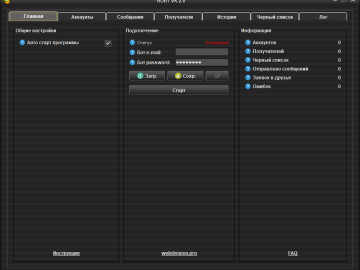
Запуск
Достаточно просто кликнуть по ярлыку, но для тех у кого ярлык программы отображается как архив: правый клик мыши по ярлыку -> выбрать другое приложение -> Java... -> галочка "Всегда использовать это приложение для открытия .jar файлов" -> OK
Если у вас нет выбора Java.., то значит нужно установить java: www.java.com/ru/download/
На Windows OS обязательно поставьте галочку "Всегда использовать это приложение для открытия .jar файлов", иначе программа будет работать некорректно!
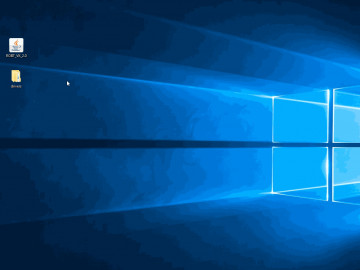
Подключение
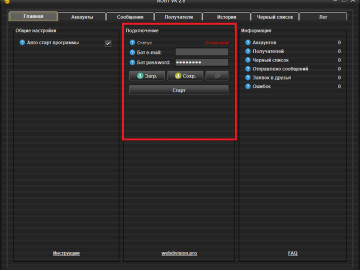
Статус:
- "Работает!" - все отлично, бот работает!
- "Отключено!" - бот отключен.
- "Неверный email или пароль" - проверьте правильность вашего email или пароля.
- "Купите лицензию!" - нужно купить или продлить лицензию или пересоздать пароль на сайте vk.robt.pro в личном кабинете.
Имя - можете написать что-то своё.
Бот email и бот password - webdivision.pro/account/software/vk-bot.
Вы можете сохранить настройки и потом их загрузить! Не нужно каждый раз вводить настройки!
Всё готово для запуска - нажимаем "Старт"
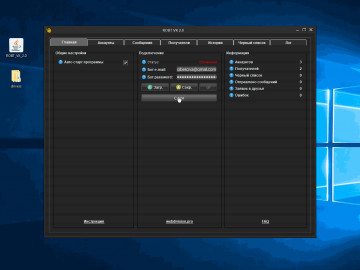
Общие настройки
Авто старт программы - если активировано, программа автоматически запустится через 5 минут, если программа была остановлен не вами.
Загрузить/Сохранить настройки, Свернуть в трей.
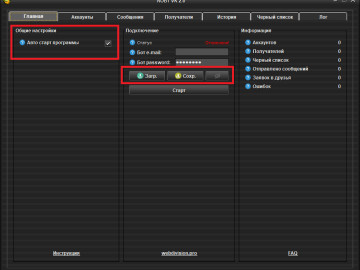
Аккаунты
Это таблица с вашими аккаунтами вконтакте.
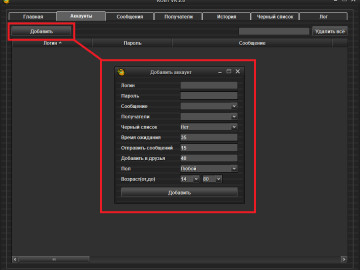
Логин - логин от аккаунта вконтакте.
Пароль - пароль от аккаунта вконтакте.
Сообщение - сообщение которое аккаунт вконтакте будет рассылать(добавляется во вкладке Сообщения).
Получатели - список с получателями (создается во вкладке Получатели).
Черный список - список с получателями с которым вы НЕ хотите чтобы данный аккаунт как либо взаимодействовал(создается во вкладке Черный список).
Время ожидания - время ожидания в минутах перед следующей отправкой сообщения/добавления в друзья.
Отправить сообщений - количество сообщений котрое аккаунт отправит за СУТКИ.
Добавить в друзья - количество заявок в друзья котрое аккаунт отправит за СУТКИ.
Пол - отправлять сообщения/добавлять в друзья всем или только Мужчинам/Женщиам.
Возраст - возраст От и До.
Кнопка Добавить - добавить аккаунт вконтакте в таблицу.
Кнопка Удалить всё - удалить все аккаунты из таблицы.
Поиск - поиск по таблице аккаунты.
Сортировка - кликайте по заголовку нужного столбца таблицы чтобы отсортировать по значениям столбца.
Всплывающее меню - выделите строку или группу строк (CTRL или SHIFT) таблицы и нажмите правую кнопку мыши, чтобы вызвать Всплывающее меню с возможностью: Протестировать авторизацию аккаунта, Отправить сообщение, Добавить в друзья, Удалить аккаунт из таблицы.
Сообщения
Это таблица с вашими сообщениями.
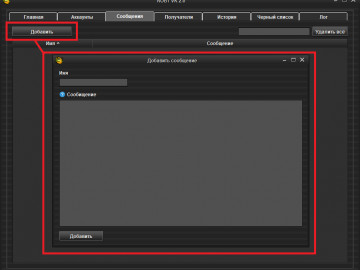
Поле Имя - идентификатор сообщения.
Поле Сообщение - ваше сообщение. Вы можете использовать вставку [name], в которую во время отправки сообщения вставится ФИО получателя.
Кнопка Добавить - добавить сообщение в таблицу.
Кнопка Удалить всё - удалить все сообщения из таблицы.
Поле поиска - поиск по таблице.
Сортировка - кликайте по заголовку нужного столбца таблицы чтобы отсортировать по значениям столбца.
Всплывающее меню - выделите строку или группу строк (CTRL или SHIFT) таблицы и нажмите правую кнопку мыши, чтобы вызвать Всплывающее меню с возможностью: Удалить сообщения.
Получатели
Таблица с получателями.
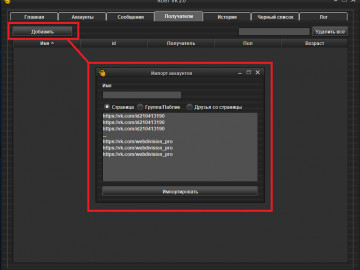
Поле Имя - идентификатор получателей.
Страница/Группа/Паблик/Друзья со страницы - импортировать получателей с Страница/Группа/Паблик/Друзья со страницы.
Кнопка Импортировать - импортировать получателей в таблицу.
Кнопка Удалить всё - удалить всё из таблицы.
Поле поиска - поиск по таблице.
Сортировка - кликайте по заголовку нужного столбца таблицы чтобы отсортировать по значениям столбца.
Всплывающее меню - выделите строку или группу строк (CTRL или SHIFT) таблицы и нажмите правую кнопку мыши, чтобы вызвать Всплывающее меню с возможностью: Посмотреть профиль получателя, Добавить в черный список, Удалить.
История
История действий которые совершил добавленный аккаунт вконтакте.
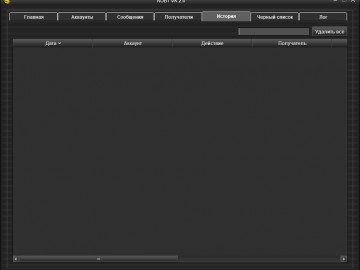
Кнопка Удалить всё - очистить историю.
Поле поиска - поиск по Истории.
Сортировка - кликайте по заголовку нужного столбца таблицы чтобы отсортировать по значениям столбца.
Всплывающее меню - выделите строку или группу строк (CTRL или SHIFT) таблицы и нажмите правую кнопку мыши, чтобы вызвать Всплывающее меню с возможностью: Удалить.
Черный список
Таблица с получателями с которыми вы НЕ хотите как либо взаимодействовать.
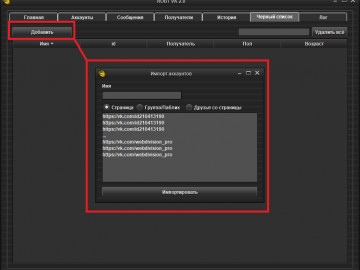
Поле Имя - идентификатор черного списка.
Страница/Группа/Паблик/Друзья со страницы - импортировать получателей в черный список с Страница/Группа/Паблик/Друзья со страницы.
Кнопка Импортировать - импортировать получателей в черный список.
Кнопка Удалить всё - удалить всё из таблицы.
Поле поиска - поиск по Черному списку.
Сортировка - кликайте по заголовку нужного столбца таблицы чтобы отсортировать по значениям столбца.
Всплывающее меню - выделите строку или группу строк (CTRL или SHIFT) таблицы и нажмите правую кнопку мыши, чтобы вызвать Всплывающее меню с возможностью: Посмотреть профиль получателя, Добавить в таблицу Получателей, Удалить.
Лог
Ваш помощник в поисках дефектов программы.
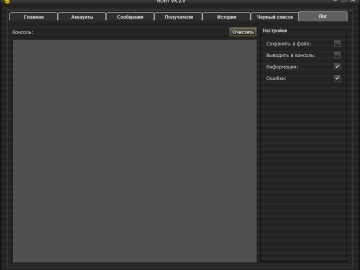
Кнопка Очистить - очистить лог.
Сохранять в файл - логировать действия программы в файл.
Выводить в консоль - логировать действия программы в консоль.
Вы можете логировать: Общую информацию, Ошибки!
Помните! Логирование в файл занимает память на жестком диске, а логирование в консоль оперативную память! Логирование уменьшает (незначительно) скорость работы программы!
